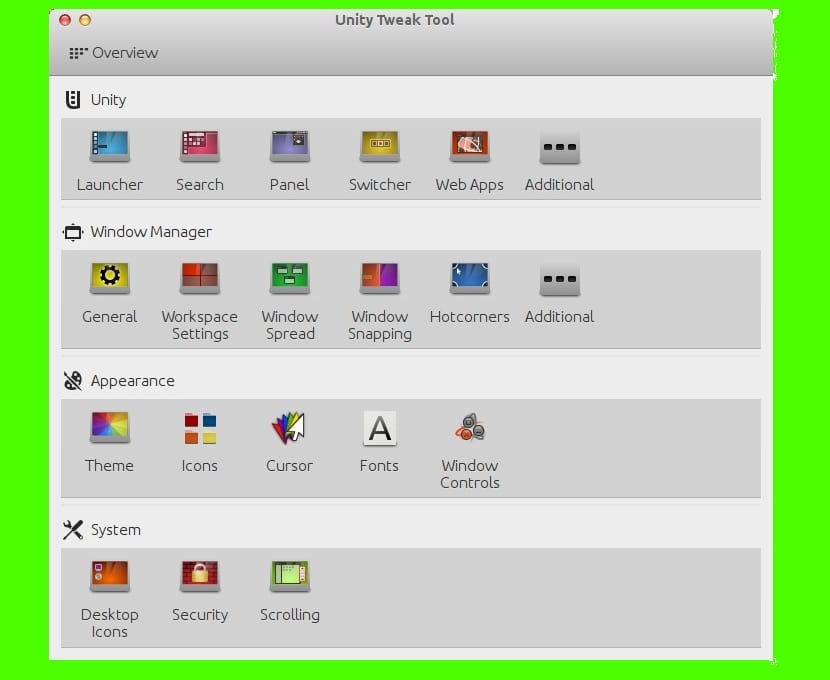
Als je een low-end laptop of een oudere desktop hebt Ubuntu geïnstalleerd, merkt u misschien dat iets traag, normaal is. Linux-distributies zijn licht, zelfs in hun zwaarste versies als we ze vergelijken met andere besturingssystemen, maar ze hebben natuurlijk bronnen nodig om te worden uitgevoerd zoals elke andere software. Als u Lubuntu of Xubuntu niet wilt installeren, de lichtste smaken van Ubuntu omdat je Unity leuk vindt, volg deze stappen.
Zeg dat Eenheid, Ubuntu's standaard desktopomgeving is gemaakt door Canonical om bepaalde overeenkomsten te vertonen met de Mac OS X-interface, in feite hoef je alleen maar het configuratiescherm op OS X en Ubuntu te openen en te vergelijken ... Of neem een kijkje. Kijk naar het opstartprogramma, de bovenste balk, enz. En Unity is niet een van de lichtste omgevingen, dus het kan tussen de 300 en 600 MB RAM verbruiken ...
Een groot deel van het RAM-geheugen en de bronnen die door Unity worden gebruikt, zijn gericht op het Lenzen en scopes, vooral de video's en muziekbestanden, dus u kunt ervoor kiezen om ze te verwijderen. De 3D-effecten van Unity helpen de prestaties ook niet te verbeteren, dus het zou geen slecht idee zijn om Unity 2D te gebruiken. De opties om de prestaties te verbeteren zijn talrijk, er zijn programma's zoals zRAM of Preload, verwijder de apps die beginnen met het besturingssysteem om het opstarten te versnellen, optimaliseer Compiz in Unity 3D, enz.
U kunt de methode gebruiken die u verkiest, een andere optie is installeer Unity Tweak Tool Je kunt ervoor kiezen om het unit-tweak-tool pakket vanaf de terminal te installeren, maar in het Ubuntu Software Center vind je het ook als "Unity Settings" als je jezelf niet goed wilt of wilt verdedigen met de console. Eenmaal geïnstalleerd, kunnen we de applicatie openen. Van dit nieuwe optiesIn welke zijn we geïnteresseerd?
- Windows-beheer -> Algemeen -> Schakel de optie Windows-animatie uit en ook in Textuurkwaliteit -> Snel
- Unity -> Launcher -> U kunt transparantie uitschakelen en ook pictogramanimatie uitschakelen.
- Daarnaast kunt u enkele gepersonaliseerde configuraties maken op basis van uw behoeften en eisen ...
OK, interessant